Google शीट में रंग के आधार पर सेल को कैसे फ़िल्टर करें (उदाहरण के साथ)
आप Google शीट में किसी श्रेणी में सेल को उनके भरण रंग के आधार पर फ़िल्टर करने के लिए Google शीट में रंग द्वारा फ़िल्टर सुविधा का उपयोग कर सकते हैं।
निम्नलिखित चरण-दर-चरण उदाहरण दिखाता है कि व्यवहार में इस फ़ंक्शन का उपयोग कैसे करें।
चरण 1: डेटा दर्ज करें
आइए Google शीट में निम्नलिखित डेटासेट दर्ज करके शुरुआत करें जिसमें विभिन्न बास्केटबॉल खिलाड़ियों के बारे में जानकारी शामिल है:
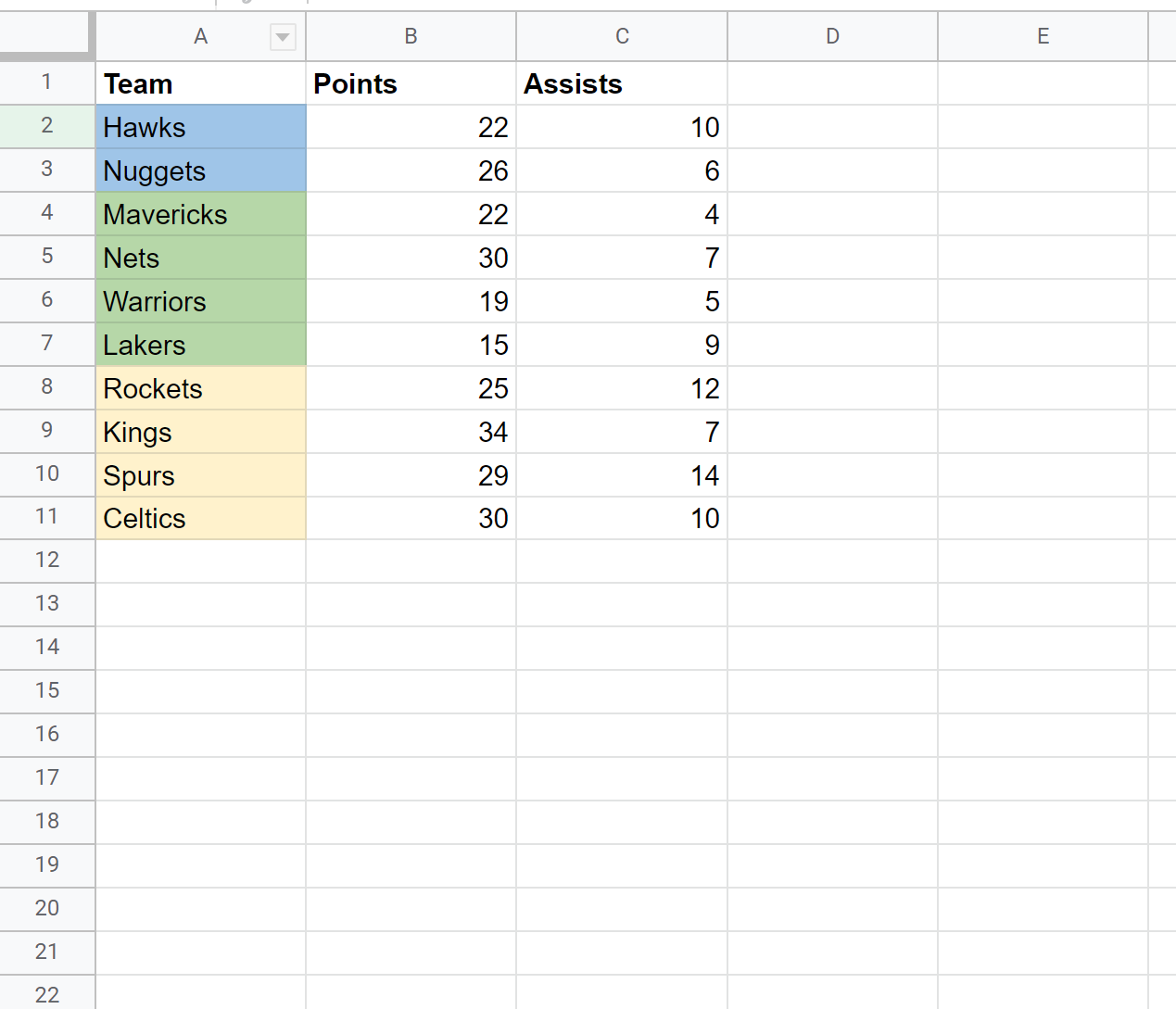
ध्यान दें कि टीम कॉलम की प्रत्येक कोशिका नीले, हरे या पीले रंग से भरी हुई है।
चरण 2: एक फ़िल्टर बनाएं
मान लीजिए कि हम डेटासेट को केवल उन पंक्तियों को दिखाने के लिए फ़िल्टर करना चाहते हैं जहां टीम कॉलम में सेल का रंग हरा है।
ऐसा करने के लिए, पहले सेल श्रेणी A1:B11 का चयन करके एक फ़िल्टर जोड़ें, फिर डेटा टैब पर क्लिक करें, फिर फ़िल्टर बनाएं पर क्लिक करें:
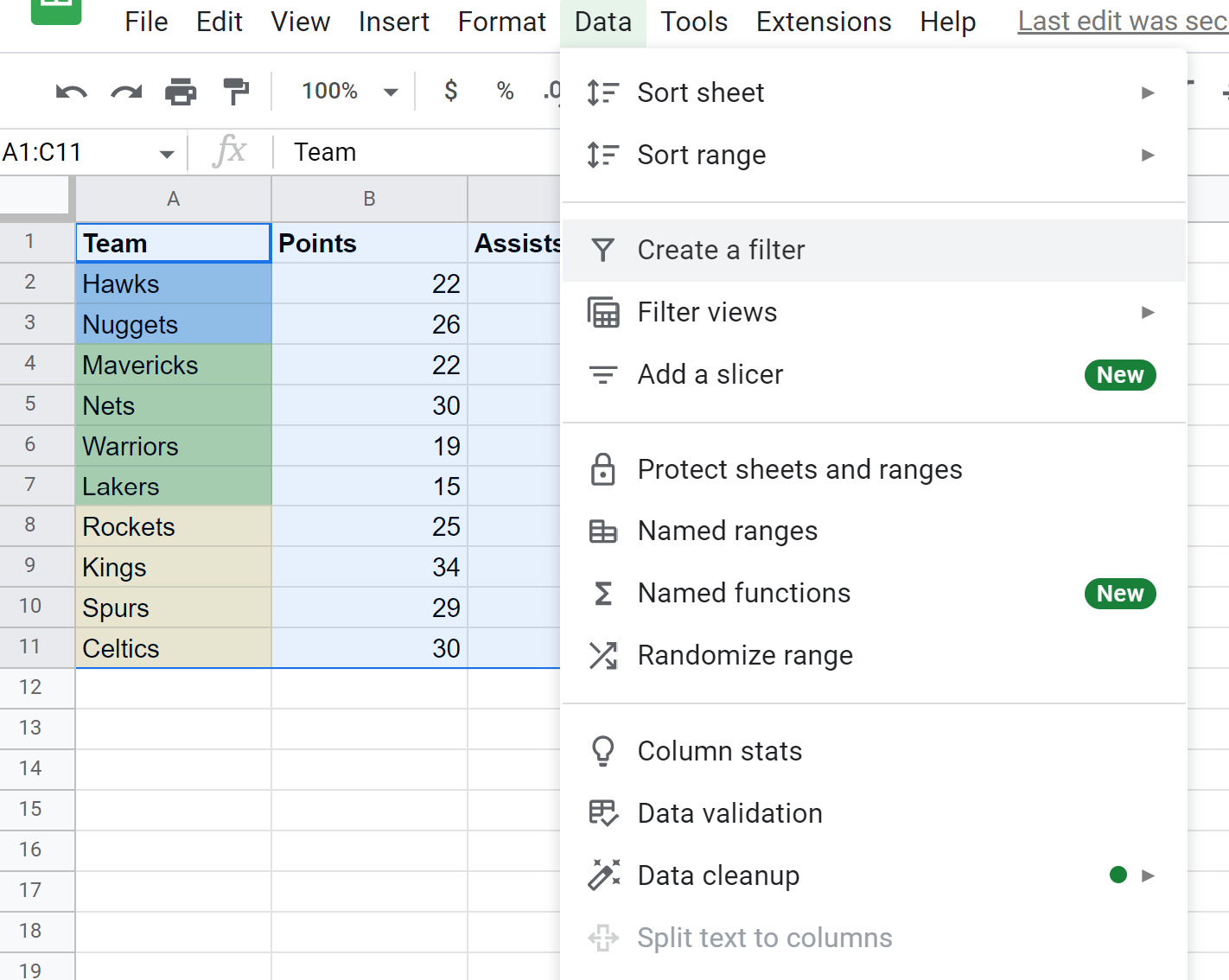
पहली पंक्ति में प्रत्येक सेल में छोटे फ़िल्टर आइकन जोड़े जाएंगे:
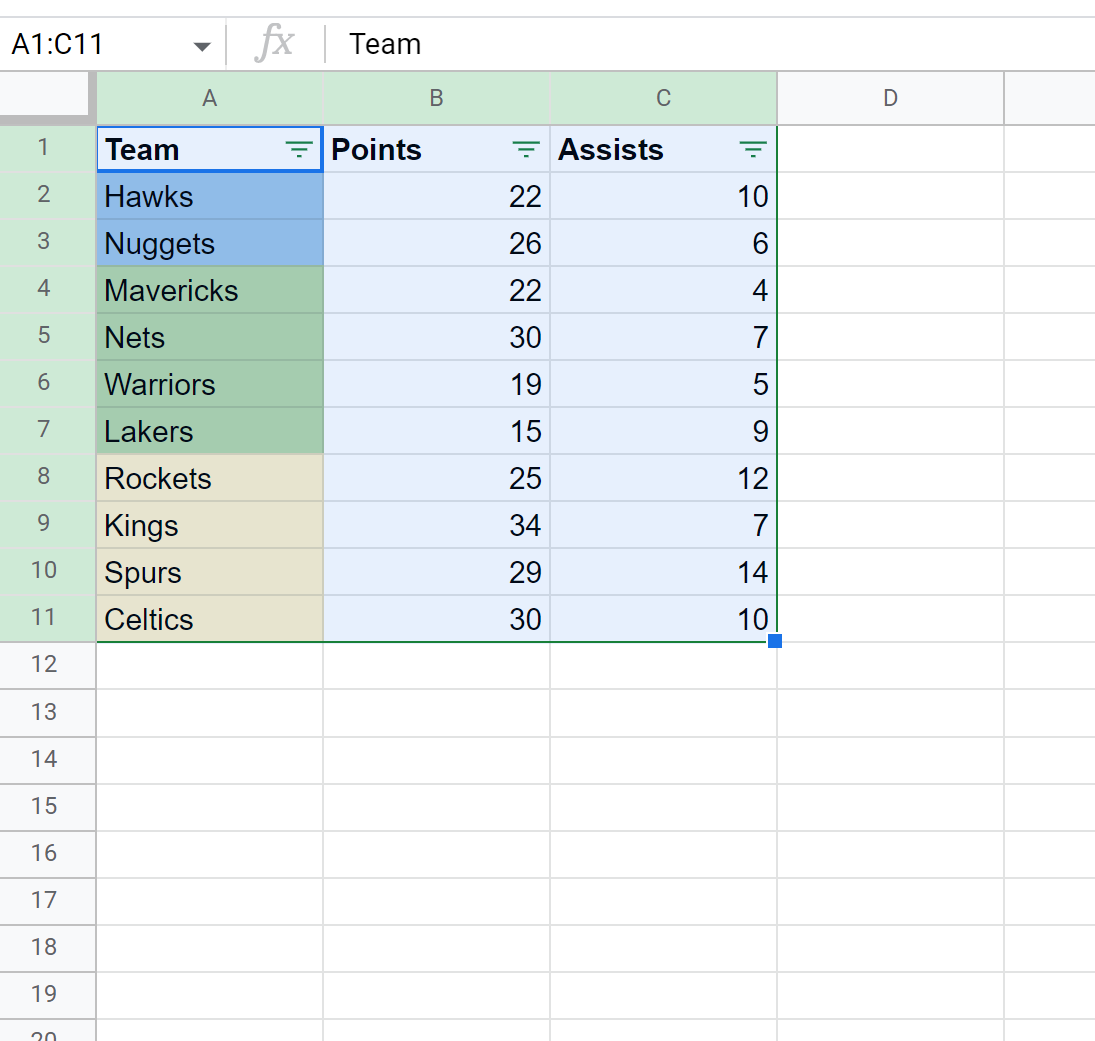
चरण 3: रंग के अनुसार फ़िल्टर करें
पंक्तियों को केवल हरे रंग वाली टीमों को दिखाने के लिए फ़िल्टर करने के लिए, हम टीम के बगल में छोटे फ़िल्टर आइकन पर क्लिक कर सकते हैं, फिर रंग के अनुसार फ़िल्टर पर क्लिक कर सकते हैं, फिर रंग भरें पर क्लिक कर सकते हैं, फिर हल्के हरे रंग पर क्लिक कर सकते हैं 2 :
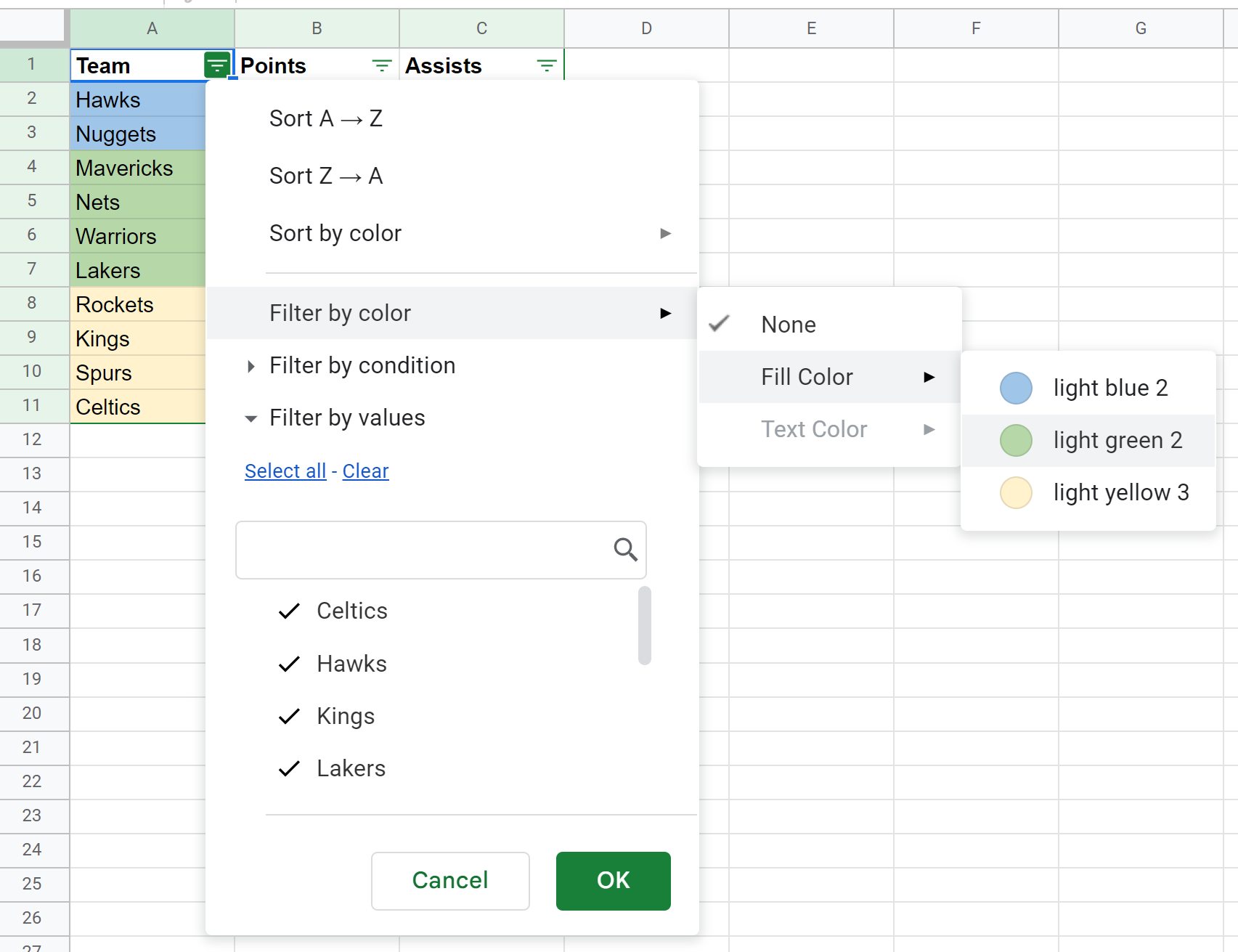
एक बार जब हम हल्के हरे रंग 2 पर क्लिक करते हैं, तो डेटासेट स्वचालित रूप से केवल हरे रंग वाली टीमों को दिखाने के लिए फ़िल्टर किया जाएगा:
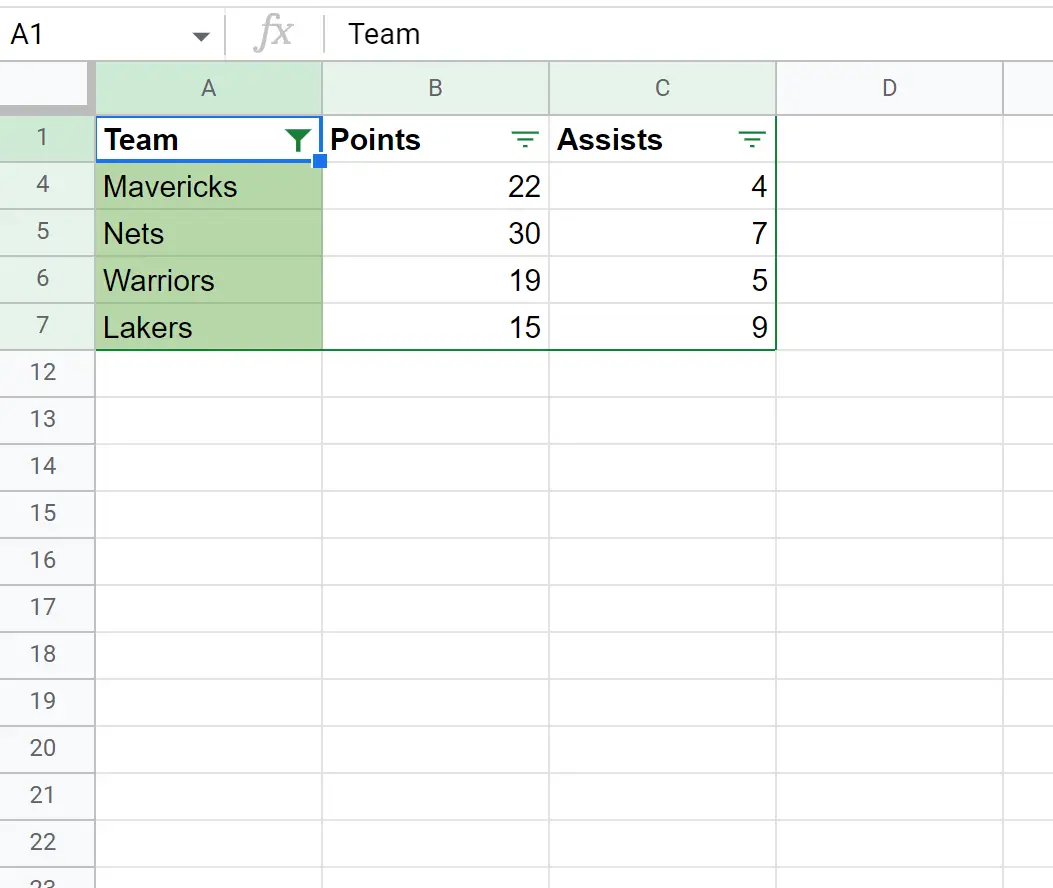
भिन्न भरण रंग के आधार पर कोशिकाओं को फ़िल्टर करने के लिए ड्रॉप-डाउन मेनू में किसी भिन्न रंग पर क्लिक करने के लिए स्वतंत्र महसूस करें।
ध्यान दें : यदि आप कोशिकाओं को फ़िल्टर करने के बजाय सेल रंग के आधार पर कोशिकाओं को क्रमबद्ध करना चाहते हैं, तो आप रंग द्वारा फ़िल्टर विकल्प के ठीक ऊपर स्थित रंग के अनुसार क्रमबद्ध करें विकल्प का भी उपयोग कर सकते हैं।
अतिरिक्त संसाधन
निम्नलिखित ट्यूटोरियल बताते हैं कि Google शीट्स में अन्य सामान्य चीजें कैसे करें:
Google शीट्स में एकाधिक कॉलम कैसे फ़िल्टर करें
Google शीट्स में मानों की सूची के आधार पर फ़िल्टर कैसे करें
Google शीट्स में किसी अन्य शीट से फ़िल्टर कैसे करें